- 目次>
- 本商品でできること >
- ESS-IDステルス機能(SSIDの隠蔽)(メッシュ機能を利用しない中継機/子機としてご使用のとき)
ESS-IDステルス機能(SSIDの隠蔽)(メッシュ機能を利用しない中継機/子機としてご使用のとき)
外部からネットワーク名(SSID)が検索されたときに、本商品(中継機)と子機間のネットワーク名(SSID)を表示しないようにします。
子機の増設時にネットワーク名(SSID)を検出できない場合も、こちらを参照してください。設定を解除することで検出できる場合があります。
![]()
- 本機能を有効にすると、子機側にネットワーク名(SSID)が表示されないため、Wi-Fi接続の設定が難しくなる場合があります。子機の接続設定時は、いったん無効にすると接続設定がしやすくなります。
※ Wi-Fi接続できている子機には、ネットワーク名(SSID)が表示されます。
- 本機能を有効にするとネットワーク名(SSID)を検索する方法では子機を接続できません。ネットワーク名(SSID)、暗号化モード、暗号化キーを手入力してください。
- 本機能を有効にするとWPS機能による子機の接続に失敗します。WPS機能を使用する場合は、いったん無効にしてください。
- 本機能を有効にした際、それまで接続していた子機のWi-Fiが切断された場合は、子機側にネットワーク名(SSID)が表示されないため、ネットワーク名(SSID)、暗号化モード、暗号化キーを子機に手入力して再接続してください。
- 6GHz帯では本機能を使用できません。
設定を行う前に
設定手順
説明で使用している画面は一例です。OS、Webブラウザの種類など、ご利用の環境によっては表示内容が異なる場合があります。
クイック設定Webで設定します。
- 1.
- ホーム画面の「子機との接続設定」-「Wi-Fi詳細設定(2.4GHz)」または「Wi-Fi詳細設定(5GHz)」をクリックします。
※ 以下は「Wi-Fi詳細設定(5GHz)」の例です。
- 2.
- 「ESS-IDステルス機能(SSIDの隠蔽)」を設定します。
- 親機連動
親機のESS-IDステルス機能の設定に合わせた動作になります。
- 使用する
本機能を有効にします。
- 使用しない
本機能を無効にします。
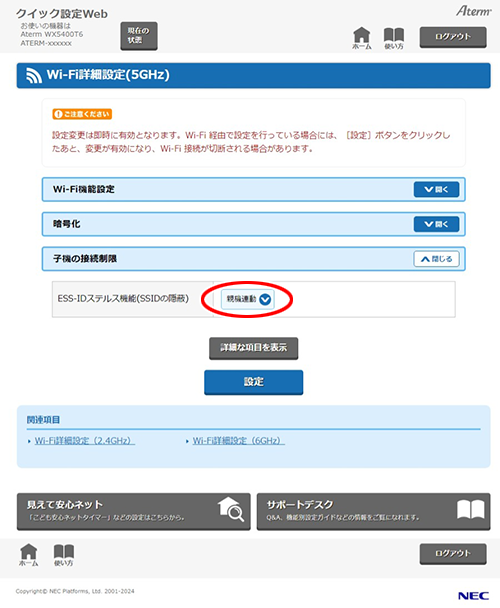
- 親機連動
- 3.
- [設定]をクリックします。
- 4.
- ダイアログボックスが表示された場合は、内容をよく読んでボタンをクリックしてください。
- 5.
- 「設定内容を更新しました。」と表示されたら、設定は完了です。
使いかた
うまく動作しない場合は
- 以下の環境でご利用の場合は、各設定を行ってください。設定されていないとパソコンを再起動後にWi-Fiの接続ができなくなる場合があります。
<Windows 11/10 の場合>
- 「Windows」キーを押します。
- 表示された一覧から[Windowsシステムツール]-[コントロール パネル]をクリックします。
※ Windows 11の場合、「すべてのアプリ」をクリックして一覧を表示し、[Windowsツール]-[コントロール パネル]をクリックします。
- [ネットワークとインターネット]をクリックします。(表示方法が「カテゴリ」の場合)
- [ネットワークと共有センター]をクリックします。
- [Wi-Fi](ネットワーク名(SSID)の表示)をクリックします。
- 状態表示の画面が開くので[ワイヤレスのプロパティ]をクリックします。
- 「接続」タブを開き[ネットワークが名前(SSID)をブロードキャストしていない場合でも接続する(O)]にチェックします。
- [OK]をクリックし、他に表示されている画面を閉じます。
- 子機によっては本機能が使用できない場合があります。Wi-Fiの通信に支障が出たときは「OFF」にしてください。
- 本機能を「OFF」にしても、子機の接続時にネットワーク名(SSID)が表示されない場合は、子機のWi-Fi機能が無効になっている可能性があります。Wi-Fi機能を有効にして試してください。